教程详情
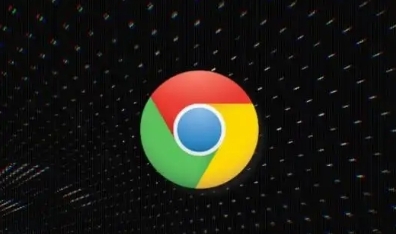
首先,利用浏览器缓存是关键一步。当再次访问相同页面时,浏览器可直接从缓存中获取资源,无需重新下载,这能显著加快加载速度。开发者可通过设置适当的缓存头信息,让浏览器知道哪些资源可被缓存及缓存时长。例如,对不常变动的图片、样式表等设置较长缓存时间,对频繁更新的内容则设置较短或不缓存。
其次,优化图片资源也非常重要。图片往往是网页加载中最占用带宽的部分。一方面,选择合适的图片格式,如 JPEG 适合照片存储,PNG 支持透明且无损压缩,WebP 则是谷歌推荐的新型格式,具有更小的文件大小和更好的压缩效果。另一方面,对图片进行压缩处理,去除不必要的元数据和冗余信息,同时保证图片质量在可接受范围内。还可以采用懒加载技术,即仅当图片进入浏览器可视区域时才加载,避免一次性加载所有图片造成资源浪费。
再者,合理安排脚本加载顺序能改善页面加载性能。默认情况下,浏览器会阻塞页面渲染等待脚本加载完成。将脚本放置在页面底部,能让 HTML 元素先解析渲染,再执行脚本,减少等待时间。对于非关键脚本,可使用异步加载方式,让浏览器在后台加载脚本,不影响页面其他部分的显示。
此外,启用浏览器的预加载功能也有帮助。谷歌浏览器会自动预加载一些可能被访问的链接资源,提前将这些资源缓存到本地,当用户点击链接时能快速响应。开发者可在 HTML 中使用“prefetch”标签或在服务器端通过 HTTP 头信息设置预加载提示,引导浏览器进行预加载操作。
最后,定期清理浏览器缓存和垃圾文件也是必要的。随着使用时间增长,浏览器缓存和历史记录等会占用大量磁盘空间,影响浏览器运行速度。及时清理这些无用数据,可释放磁盘空间,提高浏览器性能,间接优化页面加载顺序。
总之,通过以上多种方法结合使用,能有效优化谷歌浏览器中页面内容的加载顺序,提升网页性能,为用户提供更流畅的浏览体验,同时也有利于网站在搜索引擎中的排名。









